iPhoneのミュージックアプリに取り込んだ曲をiTunesに取り込む方法
| category:ミュージックアプリ | Posted by: | 更新日:2021年2月3日 公開日:2017年12月22日 |
ここでは、iPhoneのミュージックアプリに取り込んだ曲をiTunesへ取り込む方法をご紹介しています。
iPhoneのミュージックアプリに取り込んだ音楽CDの曲は、パソコンのiTunesを利用して取り込んでいるので、わざわざ、iPhoneからiTunesへ取り込む必要はほぼ無いと思いますが、パソコンのデータを消してしまっり、パソコンが壊れれてしまった場合など、iPhoneのミュージックアプリに保存されている音楽ファイルをiTunesへ取り込みたいと思わる人もいると思います。
しかし、iTunesの機能では、iTunesStoreで購入した音楽ファイルや動画ファイル以外は、「iPhoneのミュージックアプリに入っている曲や音楽ファイル」をパソコンのiTunesへ転送する(取り込む)ことは、出来ません。
iTunesの機能に、iPhoneとの音楽・ムービーファイルの同期機能がありますが、このiTunesの同期機能は、iTunesからiPhoneへの一方通行なので、iPhoneのミュージックアプリに保存されている曲・音楽ファイルはパソコンのiTunesへは取り込まれません。取り込まれないどころか、設定を誤るとiPhoneのミュージックアプリに保存されている曲や音楽動画ファイルが消えてしまう場合があります。
iTunesの同期機能で、iTunesのiPhoneディバイスのオプション設定で「音楽とビデオを手動で管理」をオンにせずに、音楽で音楽ファイルを同期すると、iPhoneに入っていてiTunesに入っていない音楽ファイルは、iPhoneのミュージックアプリからも消えてしまいます。
iTunes Storeで購入していない曲や音楽ファイルの場合は、iTunesの同期機能ではなく、別の方法、iPhoneからパソコンへ転送する必要があります。
ミュージックアプリの曲をパソコンのiTunesに取り込むにはソフトが必要
iPhoneのミュージックアプリの曲をパソコンのiTunesに取り込むには、iTunesのパソコンに転送ソフトをインストールする必要があります。
iPhoneからパソコンへの転送ソフトには、TunesGo、FonePaw、PhoneRescue、CopyTransなどがあります。
ここでは、TunesGoを例に、iPhoneのミュージックアプリの曲をパソコンに取り込む方法をご紹介します。
TunesGoは、Wondershareが販売している有料ソフトです。TunesGoの無料体験版では、10曲まで曲を取り込めるので、試してから購入を検討してみることができます。
TunesGoを利用したミュージックアプリの曲をパソコンに取り込む操作手順
TunesGoでの操作は、次の手順で行います。
iPhoneをUSBケーブルにてパソコンに接続する
TunesGoをインストールしたパソコンにUSBケーブルでiPhoneを接続します。
iPhoneをパソコンに接続した時に、iTunesが起動した場合には、iTunesは終了させます。
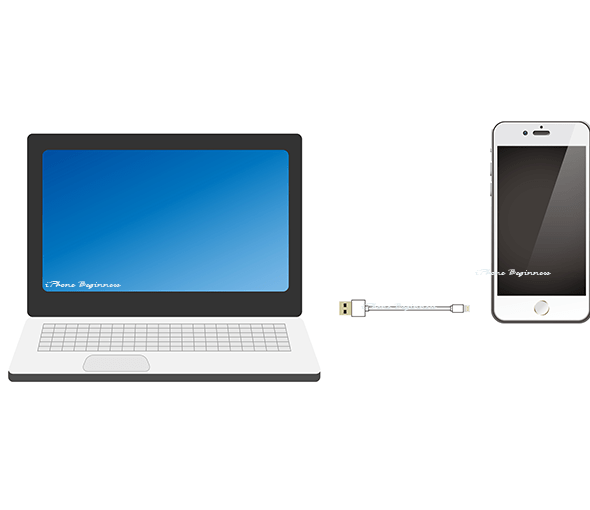
TunesGoを起動する
TunesGoを起動します。
起動すると、1でUSBケーブルで接続したiPhoneが選択されたTunesGoの画面が表示されます。

メニューアイコンから音楽を選択する
上部に表示されているメニューアイコンの中から、音楽アイコンを選択して、iPhoneに入っている音楽ファイル一覧画面を表示します。
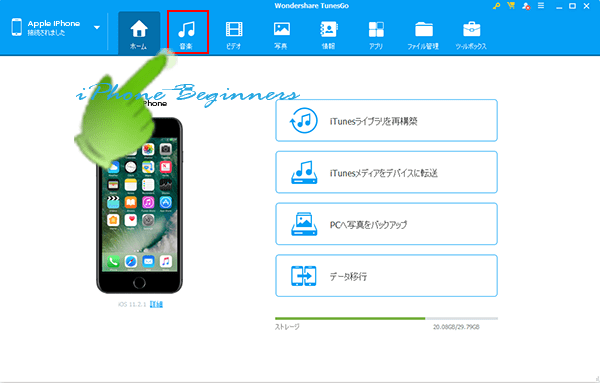
パソコンに取り込む曲を選択する
iPhoneに入っている音楽ファイルが一覧で表示されますので、パソコンまたはiTunesに取り込みたい曲の左チェックボックスにチェックを入れて選択します。
尚、無料体験版の場合には、チェックボックスの選択には制限はありませんが、転送できる曲は10曲までとなります。10曲以上選択した場合には、iPhoneに保存されている順序で10曲までしか転送されません。(一覧表の上位10曲とは限りませんので注意してください。)
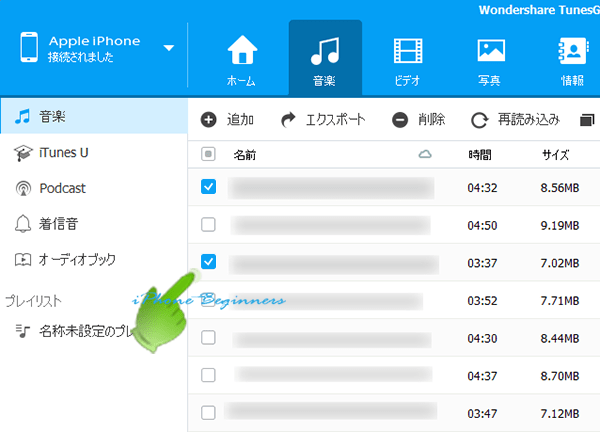
エクスポート先を指定してエクスポートする
曲一覧の上部に表示されている操作メニューアイコンから「エクスポート」をクリックして、エクスポート先を選択して、転送します。
PCへエクスポートを選択した場合には、転送先を選択するダイアログボックスが表示されますので、そこで、転送先の場所を指定します。
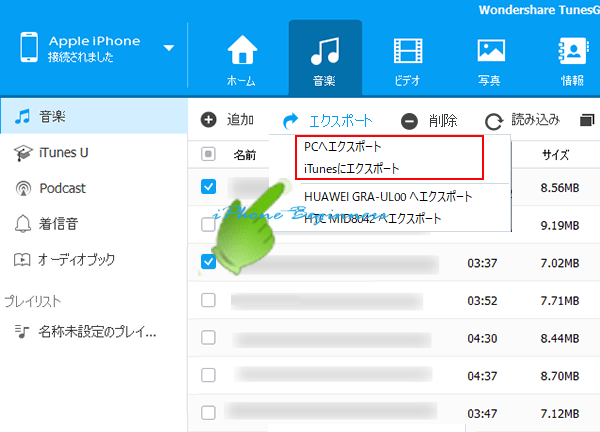
これで、iPhoneのミュージックアプリの曲をパソコン・iTunesに取り込みされます。
